Una vez que su administrador habilite su organización con la verificación en dos pasos (también denominada autenticación multifactor), tiene que configurar su cuenta para usarla.
Al configurar la verificación en dos pasos, agrega una capa extra de seguridad a su cuenta de Office 365. Inicie sesión con su contraseña (paso 1) y un código que se envía a su teléfono (paso 2).
-
Compruebe si el administrador de Office 365 ha activado la autenticación multifactor para su cuenta. Si no lo ha hecho, cuando intente seguir estos pasos, no verá las opciones en Office 365.
-
Inicie sesión en Office 365 con su cuenta profesional o educativa y su contraseña como hace normalmente. Después de seleccionar Iniciar sesión, verá esta página:
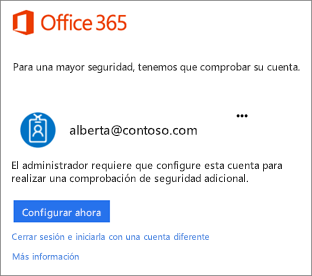
-
Pulse Configurar ahora.
-
Seleccione su método de autenticación y, a continuación, siga las indicaciones de la página. También puede ver el vídeo para obtener más información.
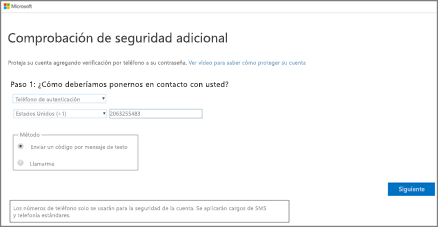
-
Después de comprobar el método de contacto alternativo, elija Siguiente.
-
Obtendrá una contraseña de aplicación que puede usar con Outlook, Apple Mail, etc. Elija el icono Copiar para copiar la contraseña en el portapapeles. No tendrá que memorizar esta contraseña.
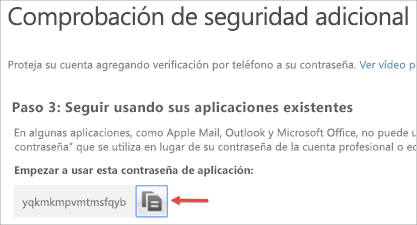
-
Una vez que haya completado las instrucciones para especificar cómo quiere recibir su código de comprobación, la próxima vez que inicie sesión en Office 365, se le pedirá que escriba el código que se le ha enviado por mensaje de texto, llamada de teléfono, etc.
Para que le envíen un código nuevo, presione F5.
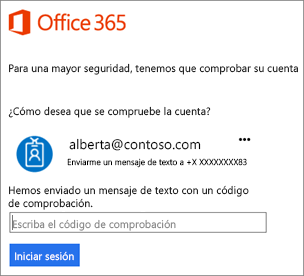
Recomendamos que configure más de un método de comprobación. Por ejemplo, si viaja mucho, considere la posibilidad de configurar Microsoft Authenticator para su método de comprobación. Es el método de comprobación más sencillo de usar y una manera de evitar gastos de llamada o texto.

Comentarios
0 comentarios
Inicie sesión para dejar un comentario.